Как настроить каналы на телевизоре
Чтобы телевизор начал показывать каналы, запустите автонастройку. Автонастройка помогает быстро найти и расставить каналы по порядку. Ниже вы найдете инструкции для различных серий телевизоров Samsung.
Нажмите здесь, чтобы узнать об автонастройке на телевизоре R, T-серии
Подключите провод от антенны к разъему AIR/CABLE .
Выберите источник: в зависимости от пульта нажмите либо кнопку Source , либо кнопку Home и выберите Источник , затем ТВ .
Войдите в меню телевизора: в зависимости от пульта нажмите либо кнопку Menu , либо кнопку Home и выберите Настройки на экране телевизора.
Телевизор может получать бесплатные (эфирные) каналы по общедомовой (стоит на крыше и ей пользуется весь дом), комнатной антенне (переносная антенна, обычно выглядит как два металлических прута) или от кабельного оператора (может использоваться общедомовая антенна или отдельный провод). Если вы не знаете, какое именно у вас телевидение, обратитесь в управляющую домовую компанию.
В пункте Антенна выберите:
Антенна (если используете общедомовую или комнатную антенну)

или Кабель (если используете кабельное телевидение).
Выберите тип каналов — Цифровые .

Если настраиваете кабельное телевидение, установите:
Выбор оператора — Другие

Режим поиска — Полный .
Выберите Сканирование для начала поиска каналов.
Дождитесь завершения автонастройки.
Когда автонастройка закончится, выберите Закрыть .

Для выхода из меню нажмите кнопку Return на пульте.
Нажмите здесь, чтобы узнать об автонастройке на телевизоре N, M, Q, LS-серии
Подключите провод от антенны к разъему AIR/CABLE .
Выберите источник: в зависимости от пульта нажмите либо кнопку Source , либо кнопку Home и выберите Источник , затем ТВ .
Войдите в меню телевизора: в зависимости от пульта нажмите либо кнопку Menu , либо кнопку Home и выберите Настройки на экране телевизора.
Телевизор может получать бесплатные (эфирные) каналы по общедомовой (стоит на крыше и ей пользуется весь дом), комнатной антенне (переносная антенна, обычно выглядит как два металлических прута) или от кабельного оператора (может использоваться общедомовая антенна или отдельный провод). Если вы не знаете, какое именно у вас телевидение, обратитесь в управляющую домовую компанию.
В пункте Антенна выберите:
Антенна (если используете общедомовую или комнатную антенну)

или Кабель (если используете кабельное телевидение).
Выберите тип каналов — Цифровые .

Если настраиваете кабельное телевидение, установите:
Выбор оператора — Другие

Режим поиска — Полный .
Выберите Сканирование для начала поиска каналов.
Дождитесь завершения автонастройки.
Когда автонастройка закончится, выберите Закрыть .

Для выхода из меню нажмите кнопку Return на пульте.
Нажмите здесь, чтобы узнать об автонастройке на телевизоре K-серии
Подключите провод от антенны к разъему AIR/CABLE .
Выберите источник: в зависимости от пульта нажмите либо кнопку Source , либо кнопку Home и выберите Источник , затем ТВ .
Войдите в меню телевизора: в зависимости от пульта нажмите либо кнопку Menu , либо кнопку Home и выберите Настройки на экране телевизора.
Телевизор может получать бесплатные (эфирные) каналы по общедомовой (стоит на крыше и ей пользуется весь дом), комнатной антенне (переносная антенна, обычно выглядит как два металлических прута) или от кабельного оператора (может использоваться общедомовая антенна или отдельный провод). Если вы не знаете, какое именно у вас телевидение, обратитесь в управляющую домовую компанию.
В пункте Антенна выберите:
Антенна (если используете общедомовую или комнатную антенну)

или Кабель (если используете кабельное телевидение).
Выберите тип каналов — Цифровые .

Если настраиваете кабельное телевидение, установите:
Выбор оператора — Другие
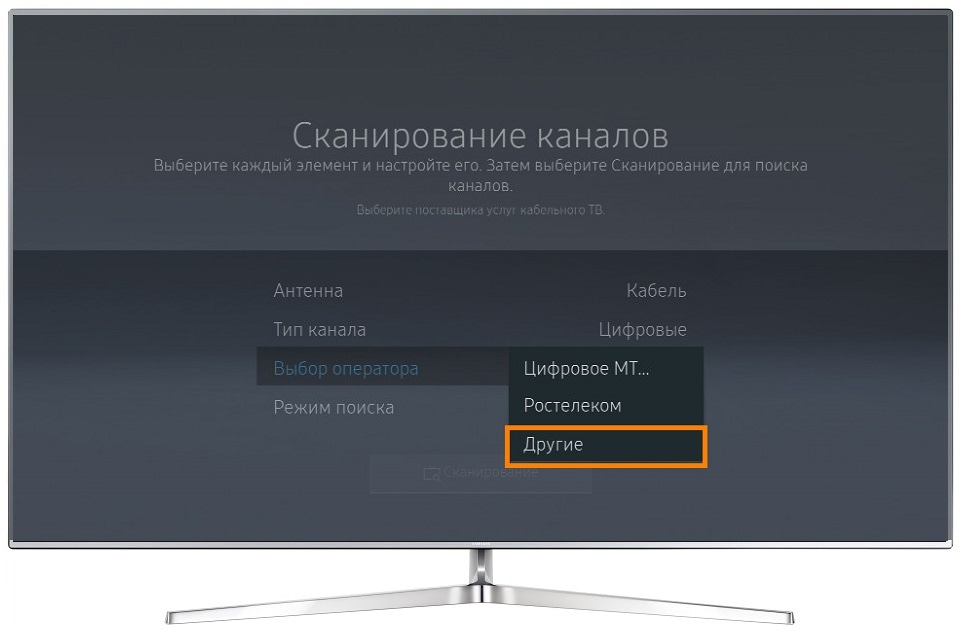
Режим поиска — Полный .
Выберите Сканирование для начала поиска каналов.
Дождитесь завершения автонастройки.
Когда автонастройка закончится, выберите Закрыть .

Для выхода из меню нажмите кнопку Return на пульте.
Нажмите здесь, чтобы узнать об автонастройке на телевизоре J-серии
Подключите провод от антенны к разъему AIR/CABLE .

Выберите источник: нажмите кнопку Source , выберите ТВ .
Войдите в меню телевизора: в зависимости от пульта нажмите либо кнопку Menu , либо кнопку Menu/123 и выберите Меню на экране телевизора.
Телевизор может получать бесплатные (эфирные) каналы по общедомовой (стоит на крыше и ей пользуется весь дом), комнатной антенне (переносная антенна, обычно выглядит как два металлических прута) или от кабельного оператора (может использоваться общедомовая антенна или отдельный провод). Если вы не знаете, какое именно у вас телевидение, обратитесь в управляющую домовую компанию.
В пункте Антенна выберите:
Антенна (если используете общедомовую или комнатную антенну)

или Кабель (если используете кабельное телевидение).
Выберите тип каналов — Цифровые .

Если настраиваете кабельное телевидение, установите:
Выбор оператора — Другие

Режим поиска — Полный .
Выберите Сканирование для начала поиска каналов.
Дождитесь завершения автонастройки.
Когда автонастройка закончится, выберите Закрыть .

Для выхода из меню нажмите кнопку Return на пульте.
Нажмите здесь, чтобы узнать об автонастройке на телевизоре H-серии
Подключите провод от антенны к разъему AIR/CABLE .

Выберите источник: нажмите кнопку Source , выберите ТВ .
Войдите в меню телевизора: в зависимости от пульта нажмите либо кнопку Menu , либо кнопку Keypad и выберите Menu на экране телевизора.
Выберите Автонастройка , затем еще раз Автонастройка .
Телевизор может получать бесплатные (эфирные) каналы по общедомовой (стоит на крыше и ей пользуется весь дом), комнатной антенне (переносная антенна, обычно выглядит как два металлических прута) или от кабельного оператора (может использоваться общедомовая антенна или отдельный провод). Если вы не знаете, какое именно у вас телевидение, обратитесь в управляющую домовую компанию.
В пункте Антенна выберите:
Антенна (если используете общедомовую или комнатную антенну)

или Кабель (если используете кабельное телевидение).
Выберите тип каналов — Цифровые .

Если настраиваете кабельное телевидение, установите Режим поиска — Полный .
Выберите Сканирование для начала поиска каналов.
Дождитесь завершения автонастройки.
Когда автонастройка закончится, выберите Закрыть .

Для выхода из меню нажмите кнопку Return на пульте.
Нажмите здесь, чтобы узнать об автонастройке на телевизоре F-серии
Подключите провод от антенны к разъему AIR/CABLE .

Выберите источник: нажмите кнопку Source , выберите ТВ .
Войдите в меню телевизора: в зависимости от пульта нажмите либо кнопку Menu , либо кнопку More и выберите Menu на экране телевизора.
Выберите Автонастройка , затем еще раз Автонастройка .
Телевизор может получать бесплатные (эфирные) каналы по общедомовой (стоит на крыше и ей пользуется весь дом), комнатной антенне (переносная антенна, обычно выглядит как два металлических прута) или от кабельного оператора (может использоваться общедомовая антенна или отдельный провод). Если вы не знаете, какое именно у вас телевидение, обратитесь в управляющую домовую компанию.
В пункте Антенна выберите:
Антенна (если используете общедомовую или комнатную антенну)

или Кабель (если используете кабельное телевидение).
Выберите тип каналов — Цифровые .

Если настраиваете кабельное телевидение, установите Режим поиска — Полный .
Выберите Сканирование для начала поиска каналов.
Дождитесь завершения автонастройки.
Когда автонастройка закончится, выберите Закрыть .

Для выхода из меню нажмите кнопку Return на пульте.
Нажмите здесь, чтобы узнать об автонастройке на телевизоре E-серии
Подключите провод от антенны к разъему AIR/CABLE .

Выберите источник: нажмите кнопку Source , выберите ТВ .

Войдите в меню телевизора: нажмите кнопку Menu на пульте телевизора.
Проверьте, что в пункте Антенна установлено значение Антенна . Если выбрано другое значение, выберите Антенна .
Выберите Автонастройка , затем еще раз Автонастройка .
Телевизор может получать бесплатные (эфирные) каналы по общедомовой (стоит на крыше и ей пользуется весь дом), комнатной антенне (переносная антенна, обычно выглядит как два металлических прута) или от кабельного оператора (может использоваться общедомовая антенна или отдельный провод). Если вы не знаете, какое именно у вас телевидение, обратитесь в управляющую домовую компанию.
В пункте Антенна выберите:
Антенна (если используете общедомовую или комнатную антенну) и Цифровые ,

или Кабель (если используете кабельное телевидение) и Цифровые .

Нажмите Далее .
Если настраиваете кабельное телевидение, установите Режим поиска — Полный и нажмите Далее .
Дождитесь завершения автонастройки.
Когда автонастройка закончится, выберите ОК .

Для выхода из меню нажмите кнопку Return на пульте.
2. Если телевизор не находит каналы
Если телевизор не нашел ни одного канала — проблема в сигнале. Проверьте:
- Не поврежден ли кабель и плотно ли он подключен к телевизору;
- Правильно ли установлена и настроена антенна;
- Правильно ли выбран источник сигнала: кабель или антенна. Попробуйте найти каналы сменив тип источника в пункте №8 с Антенна на Кабель или наоборот;
- Поддерживает ли телевизор стандарт DVB-T2 — цифровые каналы на территории РФ работают только в этом стандарте.
Стандарт DVB-T2 поддерживают некоторые ТВ Samsung E-серии (у которых код модели заканчивается на цифру 7, например, UE40ES6547) и все ТВ Samsung начиная с F-серии (2013 год выпуска и позже).
Если самостоятельно настроить не получается, обратитесь в службу поддержки.
3. Если телевизор не поддерживает стандарт DVB-T2
Вы не сможете смотреть цифровые каналы. Решить проблему просто — купите приставку DVB-T2. Ее средняя цена — 1000 рублей на начало 2021 года.
4. Где взять частоты для настройки каналов вручную
Вы можете настроить каналы вручную, задав им необходимые частоты. Список частот зависит от вашего оператора телевидения и региона. Обычно он опубликован на сайте оператора телевидения. Например, список каналов и частот у Ростелекома .
Уточнить, какая компания предоставляет вам услуги телевидения, вы можете в управляющей компании.
5. Как настроить спутниковое телевидение
Настройка спутникового телевидения отличается от настройки эфирного или кабельного телевидения. Воспользуйтесь отдельной статьей ниже.

Существует три типа телевизионных сигналов. Раньше в основном, использовалось эфирное телевидение. Речь шла об антенне, которая устанавливается в квартире или в доме. Качество приёма по современным стандартам было не самым высоким.
- Какие телевизионные сигналы бывают
- Настройка кабельного ТВ
- Подключение и настройка спутникового ТВ
- Настройка каналов на Smart TV
- Настройка каналов на старых моделях
- Частые проблемы и их решение
Какие телевизионные сигналы бывают
Для просмотра кабельного телевидения к квартире должен быть подведён кабель от провайдера. В таком случае речь идёт о цифровом вещании в отличие от аналогового, которое использовало аналоговый сигнал. К этой же категории относится трансляция, которая осуществляется через интернет.
Спутниковое вещание ведётся с помощью спутников, находящихся высоко над землёй. Обычно трансляция позволяет зрителям насладиться высоким качеством изображения и звука. Чтобы смотреть такие каналы требуется точно настроенная спутниковая антенна. Подавляющее большинство таких каналов являются платными.
Поэтому их просмотр возможен при условии, что соответствующий тариф был оплачен. Для просмотра пользователям передаются карточки, которые удостоверяют факт проведения оплаты. Их необходимо вставлять в CAM модуль или соответствующий разъём на телевизоре.
Настройка кабельного ТВ
Чтобы произвести настройку необходимо подключить к телевизору входной кабель и выполнить определённые действия с помощью дистанционного пульта управления. Это действие может происходить в автоматическом режиме или ручном. Первый вариант является более предпочтительным.
У пользователя может быть доступ к бесплатным каналам. В некоторых случаях применяются общедомовые антенны или входы кабельного телевидения. Уточнить, что именно используется в конкретном случае можно у управляющей компании.
Подключение антенны и тюнера
Чтобы можно было принимать кабельное телевидение, необходимо выбрать провайдера, найти нужный тариф и оплатить его. Далее необходимо, чтобы в дом был проведён входной кабель. Затем его подключают к тюнеру, который обеспечит приём качественного сигнала.
Это устройство может быть встроенным. В этом случае входной кабель подключают непосредственно к телевизионному приёмнику в соответствующий разъём. Если телевизор им не оснащён, то тюнер можно докупить. Часто его предлагает провайдер. В этом случае можно быть уверенным в высоком качестве и полной совместимости устройства с получаемым сигналом.
Отдельный тюнер подключается к телевизионному приёмнику с помощью специального кабеля. Чаще всего для этой цели используется разъём HDMI. В некоторых моделях телевизоров их может быть два или три.

Непосредственное подключение кабеля
Автоматическая настройка каналов
Для того, чтобы приступить к автоматической настройке каналов, необходимо воспользоваться пультом дистанционного управления. В зависимости от его вида потребуется нажать на кнопку Home или Menu. При этом телевизор должен быть уже включён. После этого на экране появится меню, в котором необходимо будет выбрать соответствующий пункт.

Главное меню


Пользователю будет выдан запрос на подтверждение выполнения операции. Далее необходимо указать дополнительные данные.


Выбор параметров

После этого начнётся процедура поиска каналов. Она может занять несколько минут. Необходимо дождаться её окончания.

На экране будут отображены результаты поиска. После его окончания, требуется кликнуть по кнопке закрыть. Чтобы выйти из режима настроек и перейти к просмотру, на пульте дистанционного управления нажимают на Return.
Эта процедура на различных марках телевизоров может незначительно отличаться от приведённой здесь. Однако общий алгоритм настройки останется таким же.
Ручная настройка
Выполнение автоматической настройке намного удобнее по сравнению с ручной. Однако нужно учитывать, что она срабатывает не всегда. В этом случае пользователь может применить ручную настройку. В этом случае потребуется самостоятельно задавать нужные частоты для каждого канала. Необходимую информацию можно получить от своего оператора. Чтобы выполнить процедуру настройки, выполняют такие действия:
Подключение и настройка спутникового ТВ
Подключение спутниковой антенны — это долгий и сложный процесс, однако его можно провести самостоятельно. Для этого нужно установить спутниковую антенну и навести её на нужный спутник, затем провести подключение к ресиверу. На каждом шаге мастер должен быть точным и аккуратным. Если всё будет сделано правильно, владелец сможет приступить к просмотру спутниковых программ.
Наведение на нужный спутник
Антенну обычно прикрепляют на стене дома. Её направляют в соответствии с координатами спутника. Важно, чтобы перед ней не было деревьев или высотных зданий. В противном случае качество показа снизится. При необходимости расположение антенны меняют.
Антенну устанавливают с помощью надёжных креплений. Перед ней на строго определённом месте устанавливают коннектор, к которому будет подсоединён кабель от ресивера. При правильных установки и подключении высокое качество показа будет гарантировано.
Подсоединение кабелей
Чтобы провести подключение к телевизионному приёмнику, необходимо уточнить, имеется ли у него встроенный тюнер для приёма спутниковых программ. Обычно в этом случае у него можно обнаружить разъём для соответствующего кабеля. Если это не так, то ресивер следует покупать отдельно. В этом случае кабель присоединяют к нему. Для связи устройства и телевизионного приёмника обычно используют подсоединение через HDMI разъём.

Спутниковый кабель подключают в раздел SATELLITE
Настройка каналов
При поиске каналов нужно учитывать, что если антенна направленна на определённый спутник, будут получены все те программы, которые он транслирует. Если имеется бесплатный контент, то он будет доступен сразу после настройки. Если зритель хочет просматривать платный контент, предварительно потребуется выбрать соответствующий тариф и оплатить его.
Чтобы выполнить настройку нужно включить телевизор, убедиться, что антенна подключена и на пульте дистанционного управления нажать на кнопку, предназначенную для открытия меню. После этого следует войти в настройки.

Запуск автонастройки
Пользователь должен подтвердить проведение автонастройки. Затем необходимо указать параметры поиска каналов. В пункте, где нужно выбрать источник телевизионного канала (Антенна), нужно обратить внимание на нижнюю часть списка, где можно увидеть провайдеров спутникового телевидения. Нужно выбрать одного из них.

Выбор типа канала
Настройка каналов на Smart TV
Этот способ получения телепрограмм позволяет воспользоваться возможностями интернета. После подключения телевизор фактически превращается в мультимедийный центр. Для работы нужно подключить интернет к приставке Смарт ТВ. Ээто можно сделать проводным или беспроводным способом.
В квартиру или офис интернет обычно поступает по сетевому кабелю. Его можно непосредственно подключить к приставке. Часто его подключают к роутеру, который позволяет внутри помещения использовать как проводное, так и беспроводное подключение.
Подключение через кабель
После того, как сетевой кабель будет подключён к приставке Smart TV, последнюю требуется подсоединить к телевизору. После этого с помощью пульта дистанционного управления открывают настройки.
Поиск каналов может происходить встроенными средствами или с помощью специальных приложений. В первом случае процедуры выполняют обычным образом. При использовании программ обычно используют плейлисты. Если приложения созданы провайдерами, то они позволяют производить настройку соответствующего контента максимально удобно для пользователей.
Подключение через Wi-Fi
Использование беспроводного подключения требует, чтобы в приставке была возможность работать с таким сигналом. После проведения подключения процедура настройки будет аналогично ситуации, когда используется проводное подключение.
Настройка каналов на старых моделях
На старых телевизорах использовался аналоговый сигнал, который не позволял пользоваться высоким качеством звука и изображения. Настройка производится стандартными способами. В этом случае также возможно применения автоматической или ручной настройки.
Её выполнение полностью аналогично процедурам, описанным для других типов телевизоров. Первым шагом является открытие главного меню и переход в настройки. При апвтоматической настройке в качестве источника сигнала указывают антенну, затем переходят к поиску каналов. При ручной настройке выбирают соответствующий пункт меню, затем указывают номер программы и проводят поиск. Когда результат фиксируют, необходимо провести донастройку, для увеличения силы сигнала и качества показа.
Аналоговое телевидение готово остаться в прошлом и уступить место цифровому. Переход на него начался ещё в январе и планирует завершиться к концу 2019 года. Уже сейчас вещание производится во всех регионах России. На некоторых телевизорах его поддержка доступна сразу, для других необходима приставка для обработки цифрового сигнала. О том, как настроить свой телевизор или тв-приставку, рассказано далее.
Как вручную настроить на телевизоре?
Рассмотрим, как вручную настроить цифровое телевидение. На телевизорах, поддерживающих цифровое вещание, можно настроить бесплатные федеральные каналы в улучшенном качестве. Есть два способа вручную настройки: быстрый автоматический и долгий для Смарт TV.
Быстрый способ

Для того чтобы запустить автоматическую настройку, необходимо выполнить несколько простых действий.
Таким образом, телевизор сам найдёт все доступные ему аналоговые и цифровые каналы.
Если необходимо настроить цифровое вещание определённой телекомпании, на их официальном сайте необходимо найти параметры для настройки и ввести их, выбрав в том же меню ручную настройку.
Для Смарт ТВ
Запустить настройку на Смарт ТВ так же просто, как и на обычных телевизорах. Для этого необходимо:
Вместе с телеканалами, телевизор может найти и настроить несколько радиостанций.
Отрегулирование ЦТВ DVB-T2

После того, как приставка DVB-T2 была подключена и настроена, можно настраивать на телевизоре цифровые каналы. Инструкция создана на примере телевизора Samsung.
Автонастройка
Самый быстрый и простой способ. Всё, что для этого нужно – выбрать соответствующий пункт в меню и то, какие каналы будет искать телевизор – только цифровые, только аналоговые или и те, и другие. Все дальнейшие действия телевизор произведёт сам.
Налаживание вручную
Для ручной настройки необходимо знать номера пакетов (они же мультиплексы), содержащих в себе по 10 цифровых каналов.
Если номера пакетов не дают 100% сигнала, в окне поиска необходимо поменять частоту. Подходящая частота для Москвы: 498 МГц, 546 МГц и 578 МГц.
Как перейти в режим цифры на приставке и осуществить поиск частот?

В первую очередь цифровую приставку необходимо подключить к телевизору. Антенный кабель подключается к антенному входу приставки, а она сама – к телевизору с помощью HDMI (обеспечивает наилучшее качество изображения), AV или SCART. После этого, включив телевизор, в меню выбрать необходимый источник сигнала.
Во время первого включения необходимо задать определённые параметры для поиска нужных каналов:
- В качестве страны выбрать Россию.
- Задать тип сигнала. По умолчанию будет стоять DTV-T/DTV-T2, то есть и аналоговые, и цифровые каналы сразу. Можно оставить так или выбрать что-то одно.
- Перейти к автоматической или ручной настройке каналов.
Диапазоны частот для ЦТВ в Москве и других регионах РФ
Для того чтобы настроить цифровое телевидение в своём регионе, необходимо знать номер пакета вещания и его частоту. Ниже представлена таблица частот по регионам России.
| Регион | Номер пакета | Частота вещания (МГц) |
| Алтайский край | 32, 34 | 562, 578 |
| Амурская область | 23, 33 | 490, 570 |
| Архангельск | 26, 32 | 514, 562 |
| Астраханская область | 26, 36 | 514, 594 |
| Белгородская область Брянская область | 36, 40 30, 57 | 594, 626 546, 762 |
| Владимир | 36, 50 | 594, 706 |
| Волгоградская область | 21, 47 | 474, 682 |
| Вологодская область | 26, 31 | 514, 554 |
| Воронеж | 24, 57 | 498, 762 |
| Москва | 30, 24 | 546, 498 |
| Еврейская автономная область | 34, 37 | 578, 602 |
| Забайкальский край | 26, 30 | 514, 546 |
| Ивановская область | 59, 57 | 778, 762 |
| Иркутск | 24, 25 | 498, 506 |
| Кабардино-Балкарская Республика | 34, 21 | 578, 474 |
| Калининград | 47, 41 | 682, 634 |
| Калужская область | 26, 34 | 514, 578 |
| Камчатский край | 23, 27 | 490, 522 |
| Карачаево-Черкесская Республика | 58, 59 | 770, 778 |
| Кемеровская область | 21, 46 | 474, 674 |
| Кировская область | 32, 36 | 562, 594 |
| Костромская область | 60, 24 | 786, 498 |
| Краснодарский край | 37, 53 | 602, 730 |
| Красноярский край | 25, 38 | 506, 610 |
| Курган | 37, 49 | 602, 698 |
| Курск | 24, 53 | 498, 730 |
| Санкт-Петербург | 35, 45 | 586, 666 |
| Липецкая область | 30, 40 | 546, 626 |
| Магаданская область | 26, 36 | 514, 594 |
| Мурманск | 32, 35 | 562, 586 |
| Ненецкий автономный округ | 26, 30 | 514, 546 |
| Нижегородская область | 28, 53 | 530, 730 |
| Новгородская область | 51, 57 | 714, 762 |
| Новосибирская область | 44, 59 | 658, 778 |
| Омская область | 40, 44 | 626, 658 |
| Оренбургская область | 33, 60 | 570, 786 |
| Орловская область | 26, 41 | 514, 634 |
| Пензенская область | 57, 44 | 762, 658 |
| Псковская область | 31, 34 | 554, 578 |
| Ростов | 37, 38 | 602, 610 |
| Рязанская область | 43, 27 | 650, 522 |
| Самара | 27, 57 | 522, 762 |
| Саратов | 36, 40 | 594, 626 |
| Сахалинская область | 37, 49 | 602, 698 |
| Свердловская область | 49, 60 | 698, 786 |
| Севастополь | 47, 45 | 682, 666 |
| Смоленск | 39, 46 | 618, 674 |
| Ставрополь | 57, 32 | 762, 562 |
| Тамбов | 46, 56 | 674, 754 |
| Тверь | 37, 58 | 602, 770 |
| Томск | 21, 44 | 474, 658 |
| Тула | 34, 60 | 578, 786 |
| Тюмень | 35, 44 | 586, 658 |
| Ульяновская область | 56, 59 | 754, 778 |
| Хабаровск | 30, 38 | 546, 610 |
| Челябинск | 24, 40 | 498, 626 |
| Ярославль | 39, 36 | 618, 594 |
Переход на цифровое телевидение – необходимый шаг. С помощью цифрового сигнала можно смотреть гораздо больше телеканалов по всей стране, не боясь потерь качества и помех. Просмотры любимых передач станут комфортнее и доступнее.

Нужно подключить кабельное, спутниковое телевидение или Smart TV? Мы расскажем, как это сделать просто и быстро.

Подключение и настройка кабельного цифрового телевидения
Помимо собственно телевизора вам потребуются:
- Антенна с усилителем. Можно конечно взять и без усилителя, если качество сигнала хорошее. Однако, если планируете в будущем подключать два и более телевизора, то лучше брать с усилителем. Если расстояние от передающей станции не более 50 км, то возьмите недорогую антенну с усилителем Locus Меридиан 07AF Turbo.
- Тюнер (приставка). Тюнер или ресивер улучшает качество изображения, выводимого на экран. Большинство современных телевизоров имеет встроенный тюнер, но старые кинескопные модели могут не работать с цифровым ТВ. В среднем нормальный тюнер (приставку) можно приобрести за 1000-1500 рублей.
- Кабель. Потребуется коаксиальный кабель от антенны до тюнера и кабель с HDMI-разъемом для подключения тюнера к телевизору.
Шаг 1: подключение антенны и тюнера:

- Направляем антенну на телевизионную башню. В сети есть карта цифрового телевидения России, откуда можно узнать ближайшее расположение телевышки.
- Присоединяем антенну к тюнеру. Просто вставляем штекер в соответствующий разъем, как показано на картинке.
- Присоединяем тюнер к телевизору. Подключаем кабель к разъему HDMI на ТВ.

Если вам потребуется подключить к одной антенне сразу два или больше телевизоров, тогда из предыдущей статьи узнайте, как это сделать.
Шаг 2: автоматическая настройка каналов:

Автоматическая настройка каналов будет длиться минуты 2 — 3. Однако велика вероятность появления каналов двойников, да еще и с плохим качеством передачи картинок. Такие каналы сразу же нужно удалять вручную.
Ручная же настройка позволяет найти каналы с хорошим сигналом, однако она занимает гораздо больше времени. Если вы все же решились на ручную настройку, тогда для вас шаг 3.
Шаг 3: ручная настройка:
Подключение и настройка спутникового ТВ
Для спутникового ТВ потребуются те же комплектующие, что и для кабельного, но антенна естественно нужна спутниковая. Обратите внимание, что некоторые производители продают устройство, с которым в комплекте сразу идут ресивер и конвертер. Например, такие можно купить у Триколор, НТВ плюс, МТС и других.
Шаг 1: наведение на нужный спутник:
Во время монтажа спутниковой антенны на балконе многоэтажки или крыше частного дома, важно расположить прибор так, чтобы он был направлен на соответствующий спутник. Вот список спутников, которые имеют русские каналы и дают неплохой сигнал на территории России:
- Hot Bird – 13 0 в.д (восточной долготы).
- Express AMU1 – 36 0 в.д. для Триколор ТВ и НТВ+.
- Express AM6 – 53 0 в.д.
- Yamal 402 – 54,9 0 в.д.
- Express AT1 – 56 0 в.д. для Триколор Сибирь и НТВ+Восток.
- ABS 2 – 75 0 в.д. для МТС ТВ.
- Horizons 2 и Intelsat 15 – 85 0 в.д. для Континент ТВ и Телекарта.
Кроме этих есть еще достаточно спутников, у которых есть как платные, так и бесплатные каналы.
Шаг 2: подсоединение кабелей
Как и в случае кабельного телевидения, антенный кабель нужно подключить к ресиверу, а его в свою очередь присоединить к телевизору. Подробно этот процесс расписывать не будем, так как он схож с подключением кабельного ТВ (см. шаг 1 кабельного цифрового ТВ).
Шаг 3: настройка каналов:
Настройка Smart TV
Устройства с функцией Smart TV позволяют не только просматривать телеканалы, но и серфить в сети и даже разговаривать по Skype (при наличии камеры и микрофона). Для нормальной работы необходимо подключить плазму к интернету. Сделать это можно двумя способами.
Способ 1: подключение через кабель:
Способ 2: подключение через Wi-Fi:
- Включаем роутер и с помощью смартфона убеждаемся в наличие интернета.
- Подключаем адаптер Wi-Fi к телевизору (покупается отдельно) через USB-порт. В некоторых моделях есть Wi-Fi, поэтому адаптер не потребуется.
После подключения нам необходимо настроить наш Smart TV на работу. В разных моделях настройка может несколько отличаться, но принцип везде один и тот же.
Рассмотрим на примере телевизоров LG:
После настройки ищем подходящие бесплатные или платные каналы, смотрим видео на ютуб или других видеохостингах. В LG Content Store можно скачать нужные вам приложения.
Читайте также:


